Categories: Articles destacats » Compartir experiència
Nombre de visualitzacions: 1553
Comentaris sobre l'article: 0
Exporta de Sprint-Layout: al format Gerber per a la producció de taulers
En els darrers anys, molts han ordenat la fabricació de plaques de circuit imprès a la Xina. I això no és gens sorprenent, ja que només a Aliexpress hi ha un gran nombre d’empreses que ofereixen fabricar a un preu assequible plaques de circuit imprès en qualsevol quantitat i fins i tot amb lliurament internacional gratuït.
Però hi ha una característica en aquest procés: tots els fabricants de PCB requereixen enviar fitxers de projecte exclusivament en format Gerber. El motiu d’aquesta disposició és que Gerber és un format d’arxiu molt convenient per a equips moderns, que és una forma de descripció textual de tots els elements més petits d’un disseny de PCB en forma d’ordres fàcilment reproduïbles.
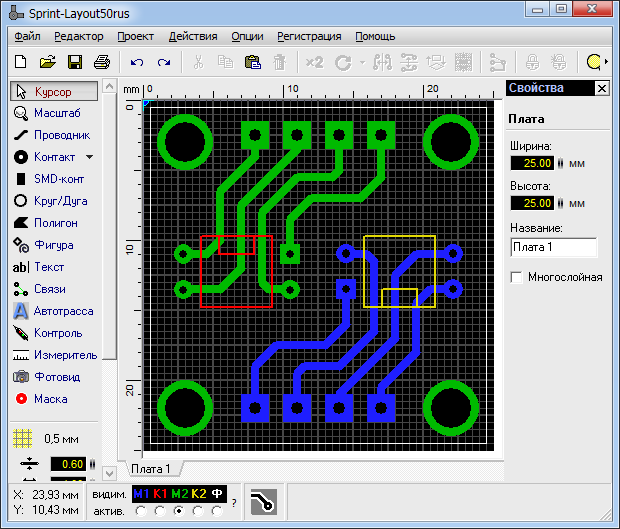
No obstant això, no tothom que estigui interessat en la fabricació de plaques de circuit imprès i que es dediqui al desenvolupament de l’electrònica només a nivell d’aficionats, disposa de potents eines de desenvolupament que donen de forma immediata el format Gerber. Molts enginyers electrònics fa anys que utilitzen SprintLayout només per cablejar els taulers, i estan molt contents.
La bona notícia és que, fins i tot des d’un programa tan senzill d’ordenació de PCB com Sprint Layout, podeu exportar el projecte a un conjunt d’arxius en format Gerber i, gràcies a aquesta funció, encara podeu ordenar la producció de taulers a la Xina. Mirem com exportar fitxers des del format Sprint al format Gerber per tal que siguin acceptats.
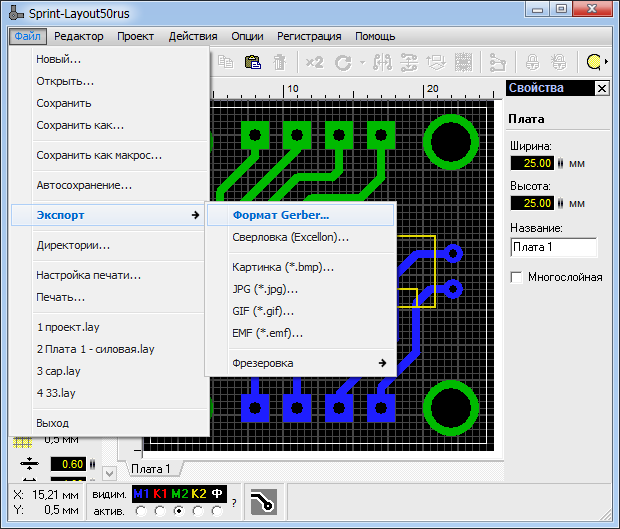
Quan el tauler està divorciat, feu clic a "Fitxer", seleccioneu "Exportar" i després "Format Gerber".

La capa M1 és la capa superior de coure, de fet, pistes i punts de soldadura, amb o sense forats (per a components SMD), que se situaran a la part superior. Si hi ha aquesta capa, marqueu la casella "Forats", feu clic a "Crea fitxer ...".

Aquest fitxer es desa amb el mateix nom i extensió: Top (cooper) Layer.GTL
Del nom, queda clar que es tracta de la capa superior, que és de coure, i que el fitxer té una extensió individual: GTL, que és peculiar d'aquesta capa i cap altra.
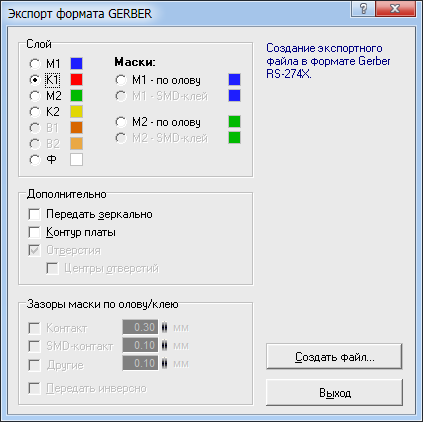
El següent pas és exportar la capa K1, si cal. Es tracta d’una capa de serigrafia, un dibuix que hi haurà a la part superior del tauler. Si es preveu instal·lar els components a la part superior, normalment es mostren amb els símbols corresponents al tauler per facilitar-ne la instal·lació. També hi pot haver inscripcions i altres designacions.

Feu clic a "Crea fitxer ..." i deseu aquest fitxer amb el mateix nom i extensió: Top Overlay.GTO

La següent capa és M2. Aquesta és una capa de coure a sota. De fet, les pistes que connectaran els elements de sortida instal·lats als forats de la placa des de dalt. Feu una verificació al quadre "Forat", feu clic a "Crea fitxer ...".

Deseu el fitxer de capa M2 així: Bottom (cooper) Layer.GBL
De nou, el nom, com podeu veure, parla per si sol.
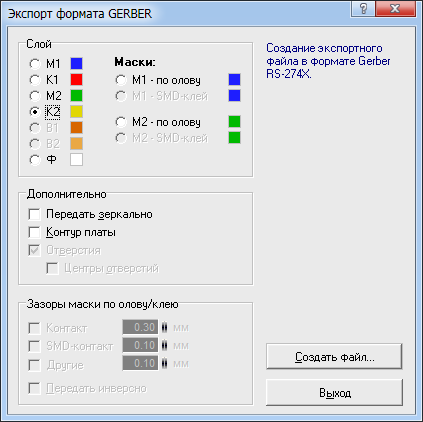
Capa K2: part inferior de la pantalla de serigrafia. Pot ser un dibuix dels components que s’instal·laran a la part inferior de la pissarra, o alguna inscripció, fins a l’autògraf de l’autor.

Deseu el fitxer de capa K2 així: Bottom Overlay.GBO
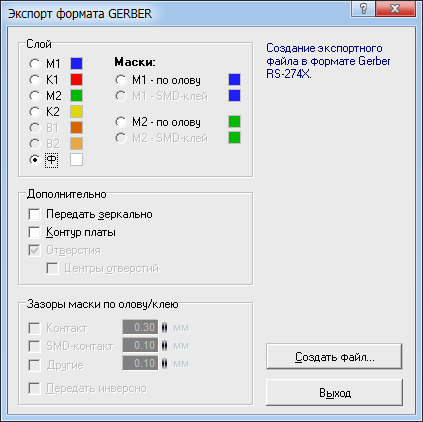
Capa F: una línia blanca al llarg de la vora del tauler, que indica la seva vora. Una capa molt important sobre la qual es tallarà el tauler a la màquina.

Deseu el fitxer de capa F de la següent manera: Keep-Out Layer.GKO

Capa de màscara M1: sobre estany. Hi ha una màscara protectora a la part superior del tauler, que cobrirà les pistes i tot el tauler des de dalt, a excepció de les pastilles. Les distàncies al voltant dels contactes es fixen en mil·límetres.

Deseu el fitxer de la màscara superior M1 de la següent manera: Top Solder Mask.GTS

La capa de la màscara M2 és estany. A la part inferior del tauler hi ha una màscara de protecció que cobrirà les pistes i tot el tauler des de baix, excepte les coques de contacte. Els espais oberts al voltant dels contactes també es configuren en mil·límetres.

Deseu el fitxer de la màscara M2 inferior de la següent manera: Bottom Solder Mask.GBS
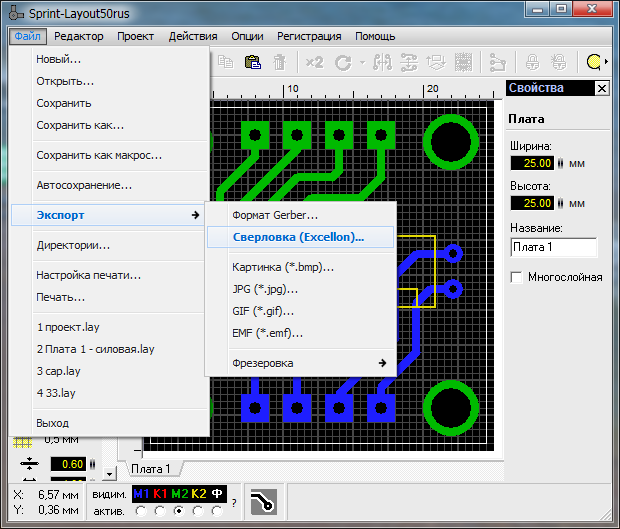
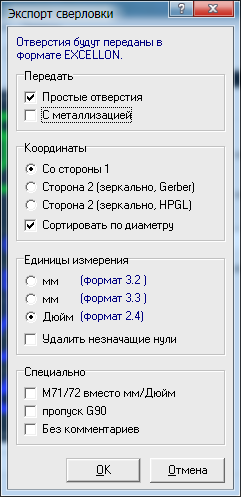
Quan s’exporten les capes principals, queda guardar el fitxer amb les coordenades i els diàmetres dels forats. Aquí hi haurà dades sobre els forats marcats com a element del tipus de contacte.
Feu clic a "Fitxer", "Exporta", "Perforació (Excellon)", marqueu qualsevol marca, feu clic a "D'acord".

Deseu el fitxer de perforació forat així: Drill files.drl
Haureu d’obtenir la llista següent de fitxers (poden faltar-ne els innecessaris):
-
Capa inferior (cooper ).GBL - Pistes inferiors
-
Superposició inferior.GBO: serigrafia inferior
-
Bottom Solder Mask.GBS: màscara de protecció inferior
-
Drill files.drl - Keep-Out Holes Layer.GKO - Bord de la placa
-
Top (cooper) Layer.GTL - Pistes superiors
-
Top Overlay.GTO - Impressió de pantalla superior
-
Top Solder Mask.GTS: màscara de protecció superior
Abans d’enviar a la producció, és recomanable consultar els fitxers, veure què ha passat. És convenient fer-ho mitjançant el servei.
N’hi ha prou amb arrossegar i deixar anar fitxers, indicar quina capa vol dir i fer clic a “Fet”.
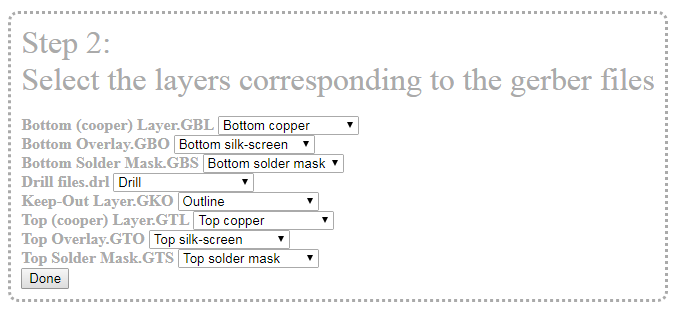
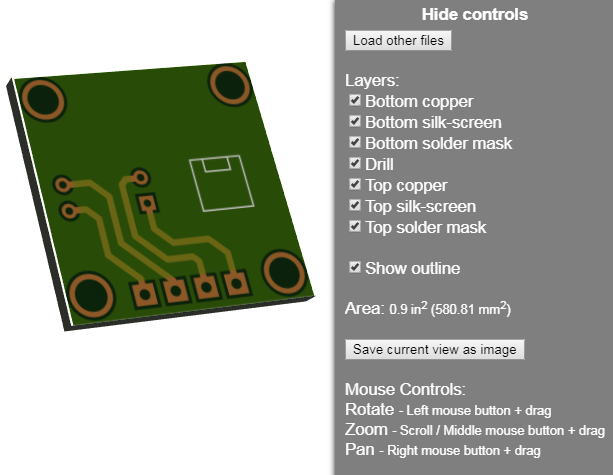
Aquí podeu fer girar el tauler en 3D, assegureu-vos que tot es realitza tal com cal. Després d'això, queda afegir tots els fitxers a l'arxiu i transferir-lo per Internet al fabricant.
Consulteu també a electro-ca.tomathouse.com
:
